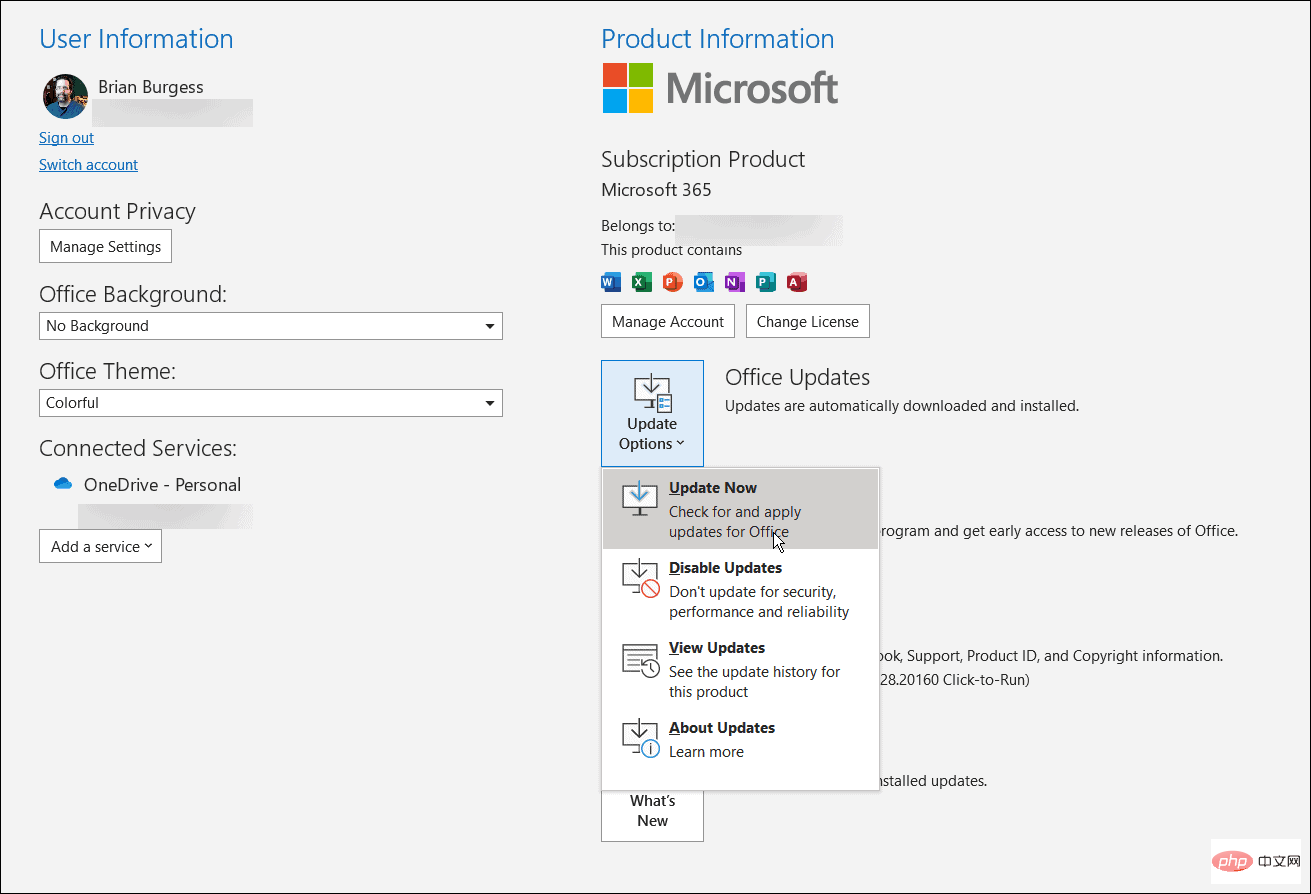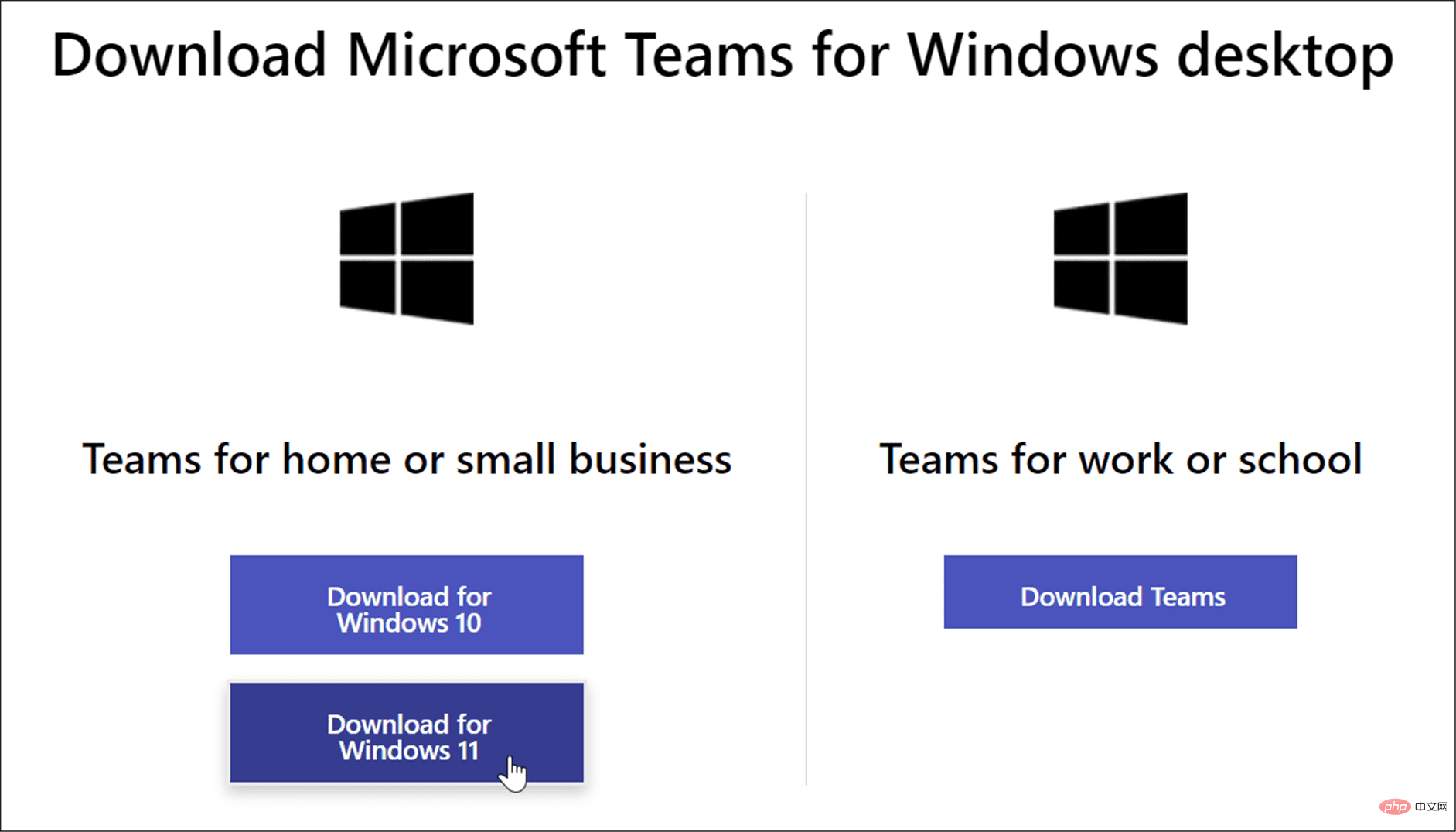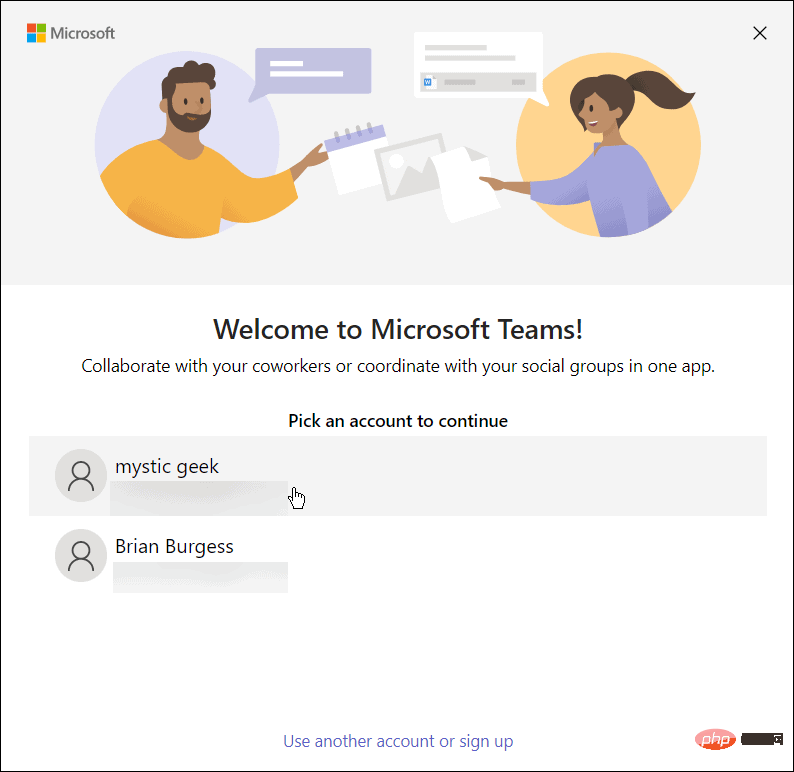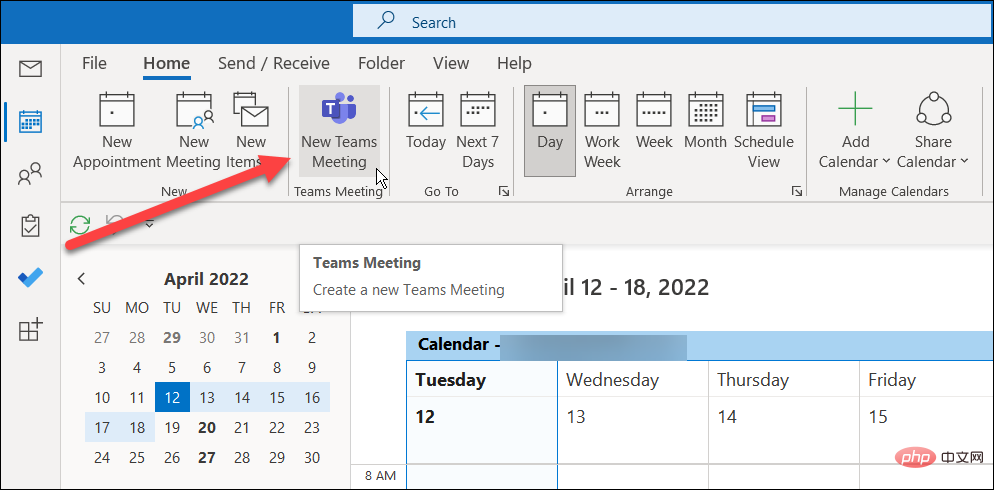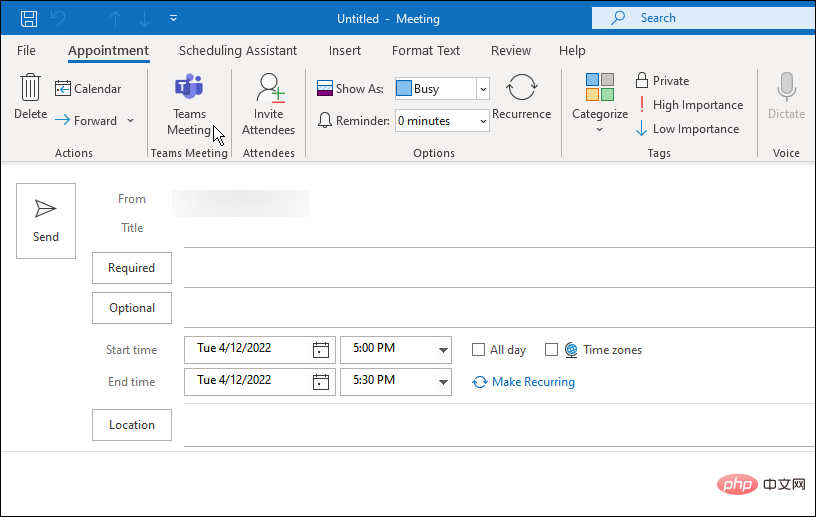如何将 Microsoft 团队添加到 Outlook
- WBOYWBOYWBOYWBOYWBOYWBOYWBOYWBOYWBOYWBOYWBOYWBOYWB转载
- 2023-04-19 09:58:023133浏览
如何将 Microsoft 团队添加到 Outlook
将团队添加到 Outlook 应该很简单。您只需安装 Microsoft Teams 桌面应用程序并将其与 Outlook 一起使用,该应用程序应该已经安装在您的 PC 上。
Microsoft Teams 适用于 Windows、Mac、Web 和移动设备上的 Outlook。从 2013 年起,它将与 Outlook 一起使用,包括Microsoft 365。
要在 Windows 上安装 Microsoft Teams,请使用以下步骤:
- 确保先安装Microsoft Outlook并更新软件。您可以通过打开 Outlook 并转到File > Office Account来更新 Outlook 。
- 单击更新选项下拉菜单,然后单击立即更新。如果有可用更新,请等待安装完成 - 您可能需要在 Outlook 更新时关闭它。

- 之后,在安装 Teams 桌面应用程序时关闭 Outlook - 您可以直接从 Microsoft下载 Microsoft Teams 。

- 使用安装程序文件安装 Teams — 安装非常简单。
- 当您进入选择帐户的部分时,请确保它与 Outlook 主帐户相同。否则,您将不得不切换帐户并重复该过程。

- 团队安装完成后,重新打开Outlook并选择日历视图,您将在功能区中看到Microsoft Teams 。

- 现在您在功能区上拥有了 Teams,只需单击它,您就可以开始您的第一次会议。

无法将团队添加到 Outlook?
如果将团队添加到 Outlook 的过程不起作用,请尝试以下操作:
- 确认您对 Outlook 和 Microsoft Teams 使用相同的 Microsoft 帐户。两个帐户必须相同。例如,如果您在 Teams 中使用您的工作帐户,请在 Outlook 中注销您的个人电子邮件。
- 验证两个帐户相同后,正确退出 Outlook 和 Teams - 它应该在之后出现。
- 如果这不起作用,请重新启动 PC 并重试。
使用 Microsoft 团队
使用上述步骤,您应该已经能够成功地将 Microsoft Teams 添加到 Outlook。您可以开始安排会议并使用其他 Microsoft Teams 功能。请记住,团队会议按钮只会在您使用 Outlook 的日历视图时显示。
您可能感兴趣的其他 Teams 功能包括捕获和播放 Teams 录音或学习如何创建分组讨论室。您可以做的其他事情是在 Microsoft Teams 中使用模板创建团队,并在 Teams中共享您的屏幕。
以上是如何将 Microsoft 团队添加到 Outlook的详细内容。更多信息请关注PHP中文网其他相关文章!
声明:
本文转载于:yundongfang.com。如有侵权,请联系admin@php.cn删除